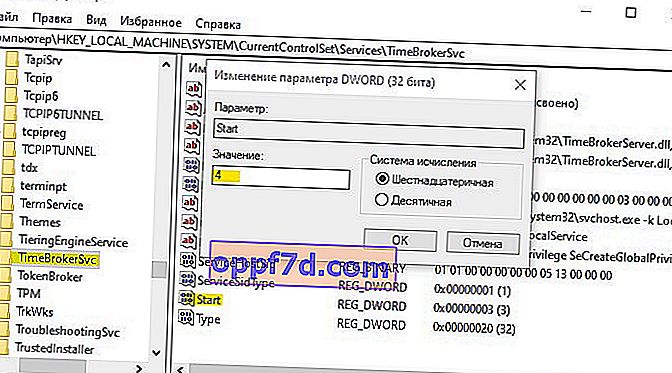Wanneer u Taakbeheer opent, vraagt u zich af wat voor soort Runtime Broker-proces? Waarom overbelast het de processor, het geheugen of de schijf? Hoe kan ik een hoge belasting van het systeem herstellen van het RuntimeBroker.exe-proces? Laten we het allemaal opsplitsen.
RuntimeBroker.exe is uw beveiligingsproces en het werkt alleen wanneer u UWP-apps start die u downloadt en installeert vanuit de Windows 10 Microsoft Store. Mogelijk ziet u dit proces niet in Taakbeheer als een toepassing niet actief is. Het is echter mogelijk dat Runtime Broker in Taakbeheer blijft staan, zelfs als u de toepassing hebt gesloten en deze niet gebruikt. Om deze reden kan het zijn dat u veel processen in de taakbeheerder heeft die op dit moment hun functie niet vervullen en voornamelijk geheugen laden. Runtime Broker is geen virus, het is een systeembestand in de System32-directory. Dit proces controleert de toegang tot de Windows API en zorgt voor uw veiligheid in applicaties, of liever, Runtime Broker controleert alle machtigingen voor applicatietoegang tot de camera,microfoon en andere sensoren.
Laten we de basisprincipes bespreken van wat u als eerste moet doen. Kortom, het RuntimeBroker.exe-proces laadt uw processor, geheugen of schijf vanwege de applicaties zelf, die op hun beurt mogelijk niet correct werken of ze worden bijgewerkt. Als applicaties worden bijgewerkt, moet u wachten tot het einde van het proces en zou de belasting van uw systeem moeten afnemen. In een andere situatie, wanneer uw applicatie niet actief is, blijft het proces onnodig functioneren. Start in deze situatie uw pc opnieuw op of open Taakbeheer en beëindig alle Runtime Broker-processen. Verwijder ook alle onnodige apps die u niet gebruikt. Als u weet welke applicatie het Runtime Broker-proces laadt, kunt u het eenvoudig opnieuw installeren, bijwerken of repareren in de parameters. Ook wordt de lading opgemerkt,Als apps live-tegels gebruiken op het startscherm van het startmenu, schakel je live-tegels uit.
Uiteindelijk zou u het volgende moeten doen:
- Wacht tot het einde van de applicatie-update.
- Beëindig alle Runtime Broker-processen in Taakbeheer.
- Update of installeer de app opnieuw.
- Schakel Live Tiles uit op het startscherm.
- Verwijder onnodige applicaties.
- Werk Windows 10 / 8.1 bij naar de nieuwste versie.
Als de bovenstaande methoden niet hebben geholpen, gaan we over tot radicale methoden.
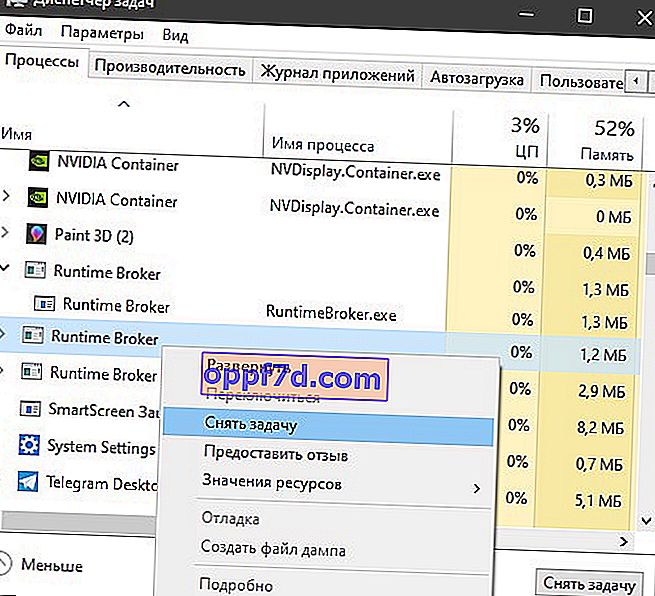
1. Schakel de achtergrondmodus van applicaties uit
Het uitschakelen van achtergrondwerk kan een oplossing zijn voor het probleem van het RuntimeBroker-proces dat het systeem laadt. Schakel uit en kijk of deze methode werkt. Ga naar Instellingen> Privacy> Achtergrondapplicaties en schakel alle applicaties uit.
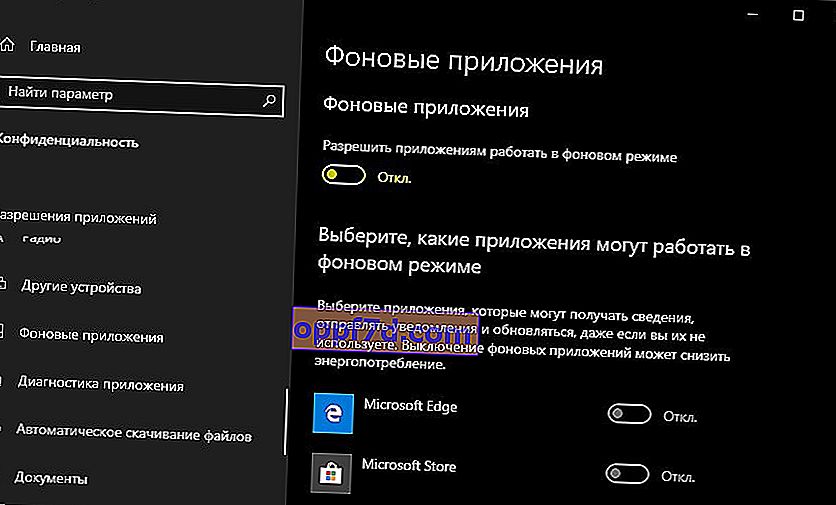
2. Schakel meldingen uit
Meldingen kunnen uw systeem belasten. Ga naar Instellingen> Systeem> Meldingen en acties> aan de rechterkant, sleep de schuifregelaar naar Uit voor alle apps. Hiermee worden alle meldingen uitgeschakeld die Windows 10 u stuurt.
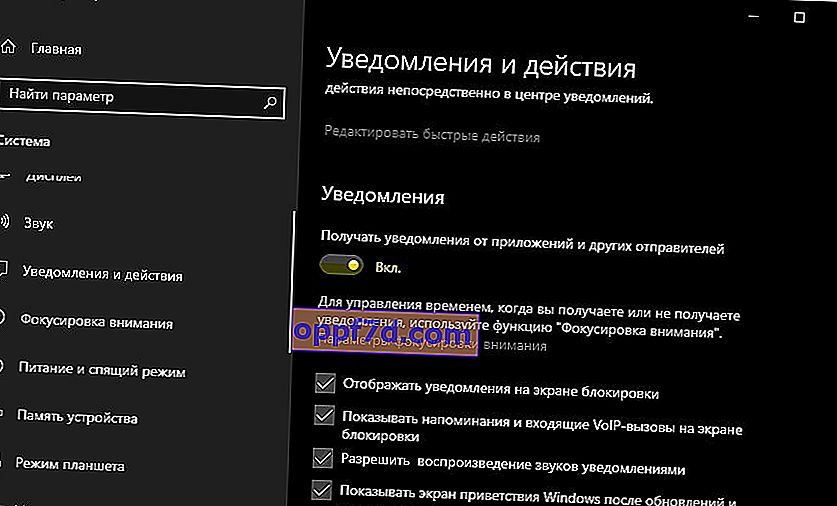
3. Schakel Runtime Broker uit via het register
Onthoud dat dit een tijdelijke oplossing kan zijn, want als u Runtime Broker uitschakelt, start u geen toepassingen vanuit de Windows Store, maar heeft u dit proces dus niet in de taakbeheerder die uw systeem laadt.
Druk op Win + R en typ regedit om de Register-editor te openen. Volg in het register het pad:
HKEY_LOCAL_MACHINE\SYSTEM\CurrentControlSet\Services\TimeBrokerSvc- Zoek Strat aan de rechterkant , dubbelklik erop en stel de waarde in op 4 .
- Start uw pc opnieuw op.
4 voor uitschakeling, 3 voor handmatig en 2 voor automatisch.